进行域更名
下面在一台域控制器:guangdong.com更改域名为beijin.com.
首先要做的是备份DC的AD数据库,至于怎样备份可参看之前的文章.
2.准备新的DNS区域
事先准备好一个beijin.com的DNS主要区域,先在域guangdong.com的DNS服务器打开如下.
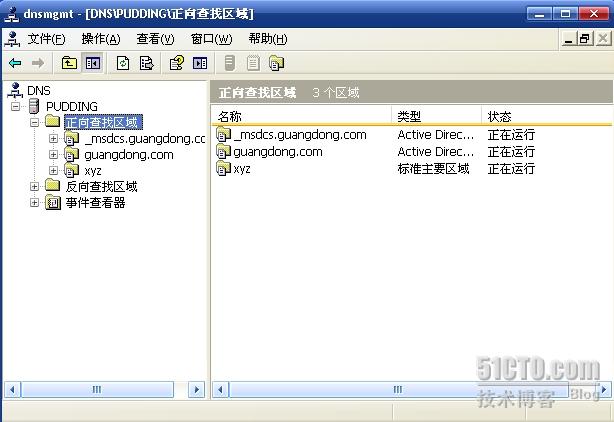
点右键
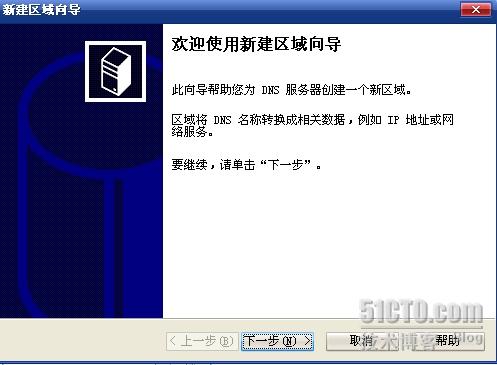
下一步
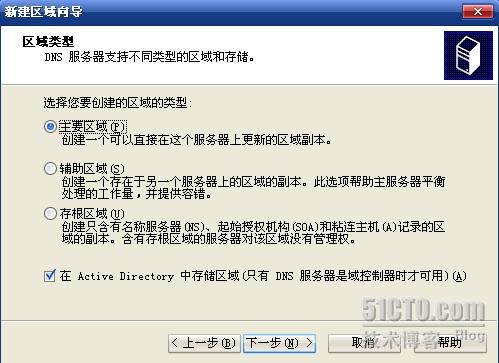
建立一个主要区域,并如图打上勾.
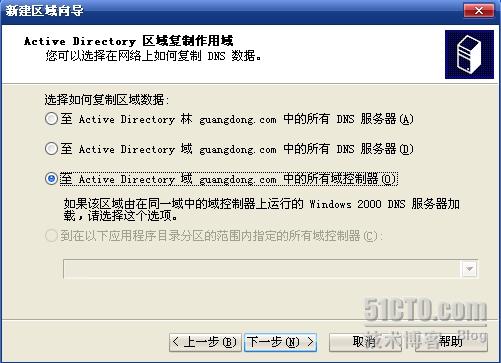
如果域中还有其它域控制器就选如图.

输入要更改为的区域名称
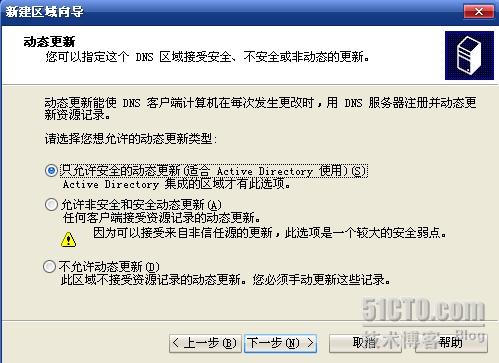
这里允许安全的动态更新.
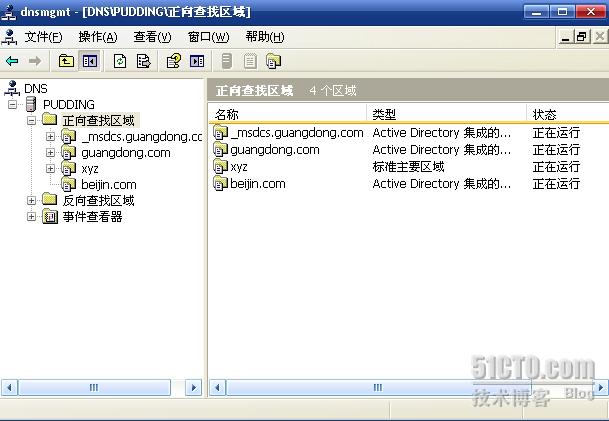
这样便建立好了.
3.提升域和林的功能等级
只有提升域和林的功能等级后,系统才能更改域名称,不过惟有林中的每个域都提升为WINDOWS SERVER
2003等级后,才能够提升林成为同样的等级.
2003等级后,才能够提升林成为同样的等级.
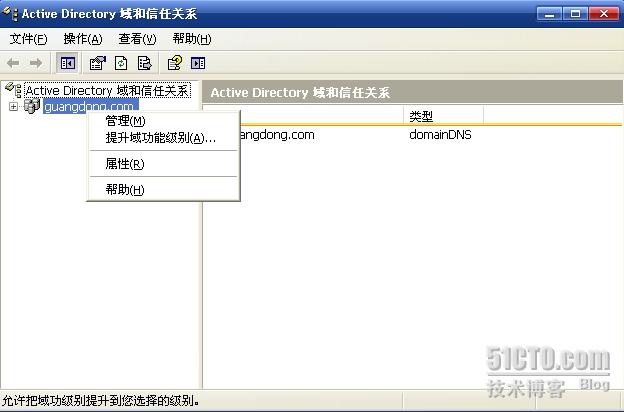
先提升域,点提升域功能级别
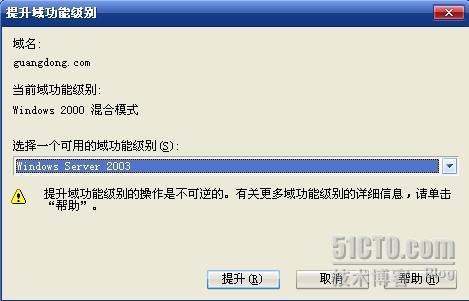
提升为03
点提升

点确定

点确定

然后提升林功能级别

点提升

点确定

点确定
4.在控制工作站上执行域更名命令.
在WINDOWS SERVER2003安装光盘路径\\VALUEADD\MSFT\MGMT\DOMREN中有所有文件,复制到自定义的路径下.
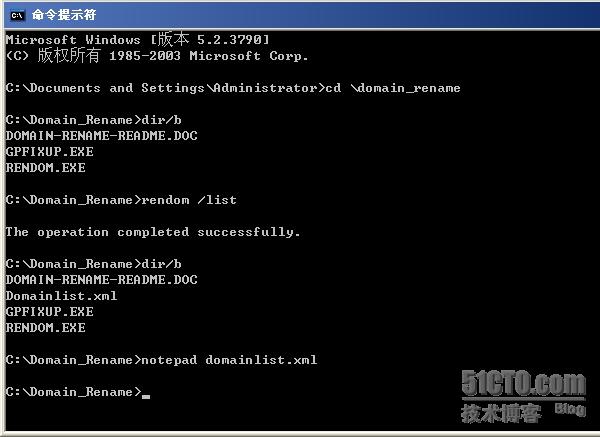
如图先切换到工具文件夹下,然后执行"rendom
/list"将域结构信息放在文件"domainlist.xml"中,再次执行"dir/b"查看命令成功后产生的文件.
/list"将域结构信息放在文件"domainlist.xml"中,再次执行"dir/b"查看命令成功后产生的文件.
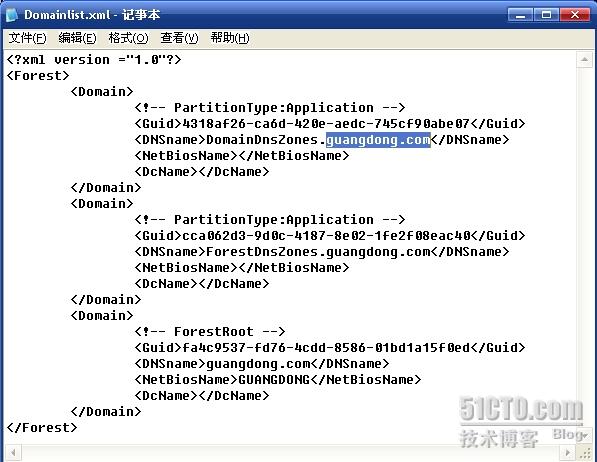
这里可看到原先的域名,现在进行更改.
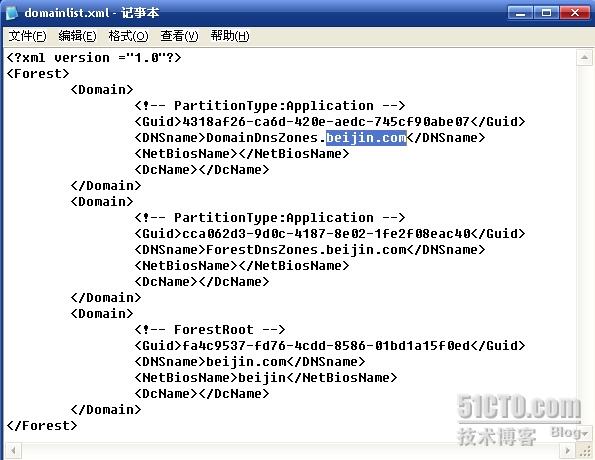
更改所有域名称和NETBIOS名称,然后保存
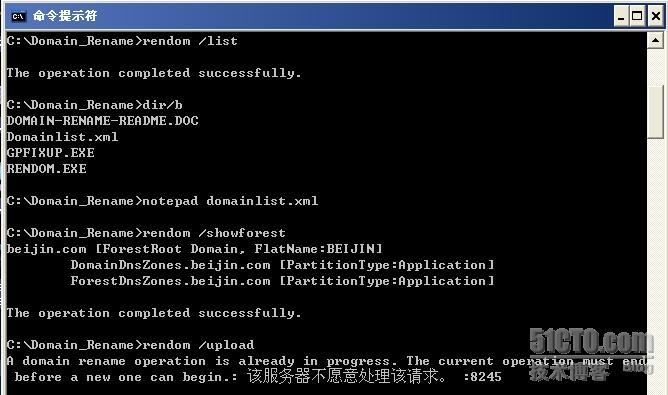
然后执行"rendom /showforest"进一步检查修改是否正确,如图可知正确.然后执行"rendom
/upload"将域中所有DC相关信息存放在"dclis.xml"中.但这里报错,原因是之前我操作过一次这些命令,那现在怎么办呢,看下面.
/upload"将域中所有DC相关信息存放在"dclis.xml"中.但这里报错,原因是之前我操作过一次这些命令,那现在怎么办呢,看下面.
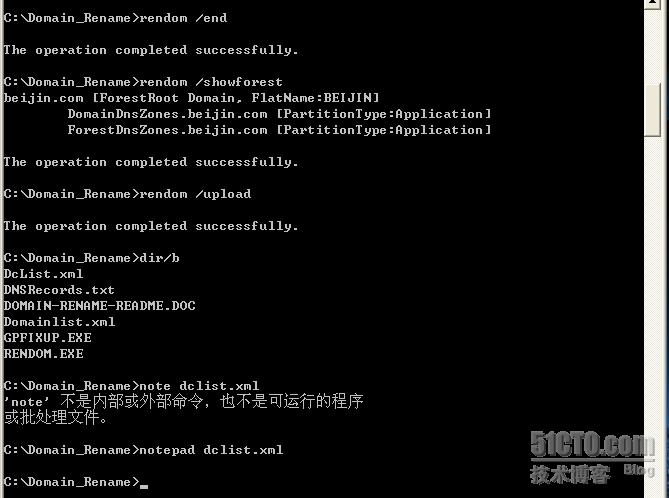
执行如上命令,具体功能下面再介绍.可见这次执行成功.
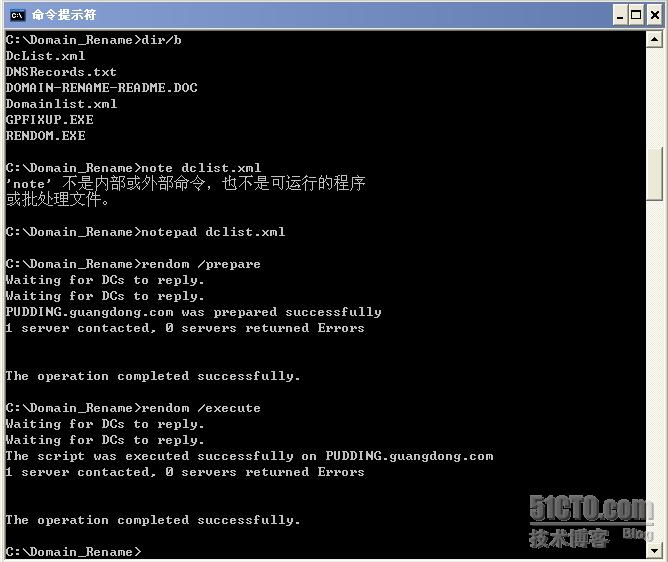
然后执行"rendom
/prepare"让控制工作站连接到该域的所有DC,确认是否看到"successfully"信息,以代表连接到各DC成功.执行"rendom
/execute"正式更改该域的名称.确认是否看到"successfully"信息,以代表域更名已成功.
/prepare"让控制工作站连接到该域的所有DC,确认是否看到"successfully"信息,以代表连接到各DC成功.执行"rendom
/execute"正式更改该域的名称.确认是否看到"successfully"信息,以代表域更名已成功.
若网络连接正常,却没有看到上面成功的信息,很有可能是当初新建DC角色时,没有顺便启动DNS服务器,而是事后才自行启动DNS服务器,此问题的解决方式是"执行"开始/系统管理工具/服务"命令,接着瞭服务窗口的右窗格里选取Net
Logon项目后,执行"重新启动"命令.最后等待十几分钟,待DC自动将一些重要的信息写入DNS后,现重复以上过程.
Logon项目后,执行"重新启动"命令.最后等待十几分钟,待DC自动将一些重要的信息写入DNS后,现重复以上过程.

当执行上面的命令后,马上开始计时关机.
待林内所有DC自动重新开机完毕后,也必须自行将这台控制工作站与访域内所有成员服务器都重新开机两次,第一次重新开机用来使新域成员资格生效,第二次开机会使得计算机的DNS后缀自动变成新域名称..所以要重开两次...
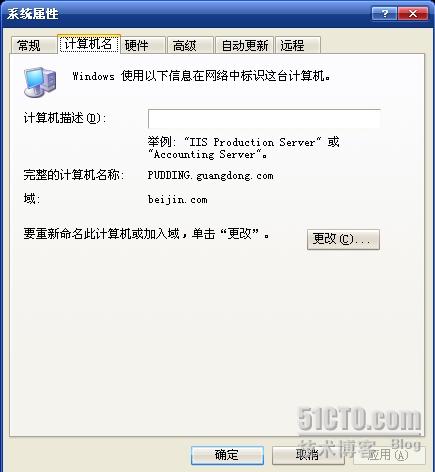
第一次重开后,可看到域变了,可计算机名称没变.
然后再重新启动
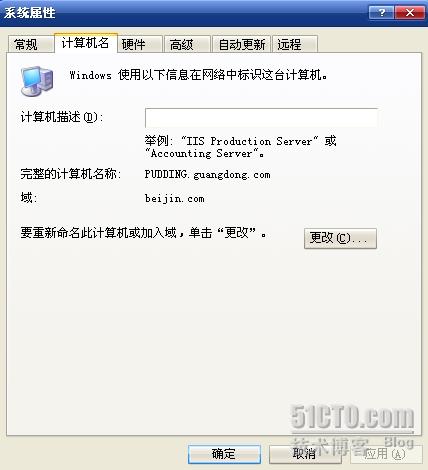
重启后还是没有改变.
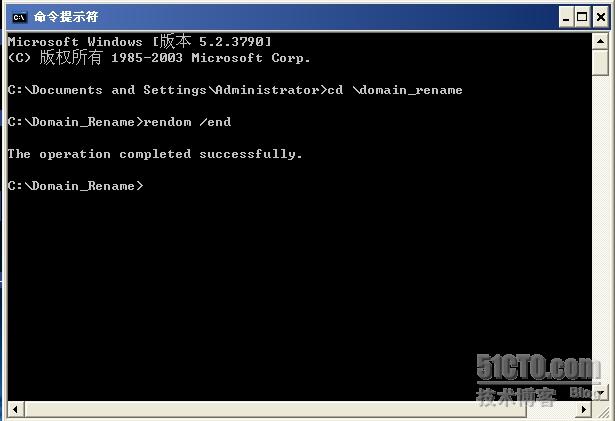
然后必须执行"rendom
/end",才能解除因为执行"rendom/upload"所造成林状态的冻结----无法新建/删除域和DC与任何信任关系.
/end",才能解除因为执行"rendom/upload"所造成林状态的冻结----无法新建/删除域和DC与任何信任关系.
5.域更名的后续工作
首先是所有的组策略需要有所调整.
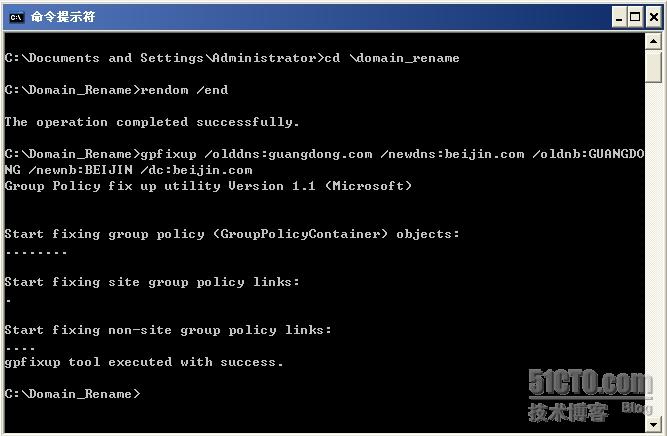
可看到执行成功.
下面来更改DNS后缀.
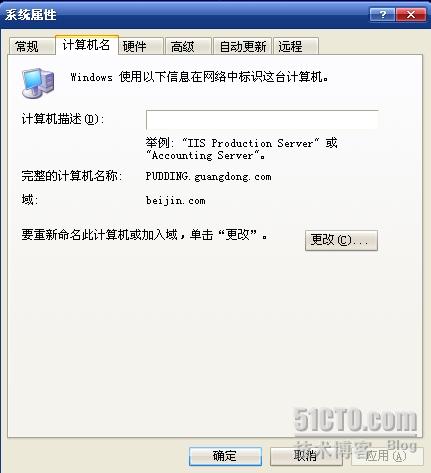
点更改

点确定
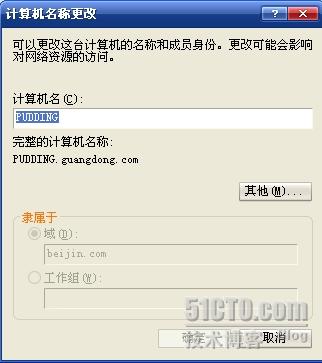
点其它

改DNS后缀

点确定

确定,
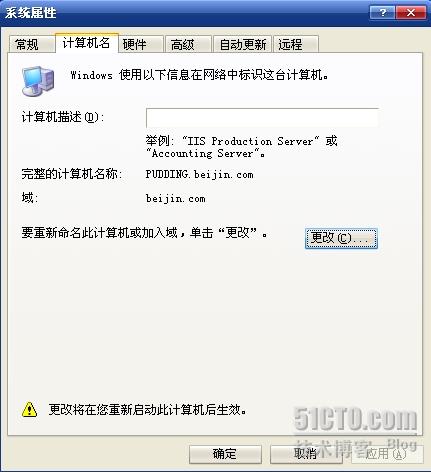
确定

点是
重启便可以了.
上面所描述的Windows
2003更改域名的方法,而在2008中,netdom这个命令已经在安装的时候已经安装到系统上了,所以不必再将盘拿过来用了.我们只要直接进行更改域名操作即可.
2003更改域名的方法,而在2008中,netdom这个命令已经在安装的时候已经安装到系统上了,所以不必再将盘拿过来用了.我们只要直接进行更改域名操作即可.
另外,在组策略更新的时候,大家注意一下.如果本身服务器没有加WINS服务,则将/oldnb:**** /newnb:****去掉就好

评论